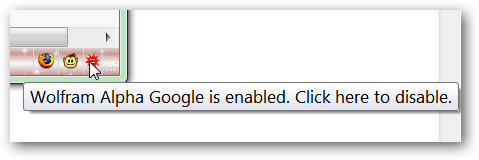Firefox의 검색 창은탐색하는 동안 추가 정보 나 이미지를 찾는 데 걸리지 만 UI 공간은 때때로 실망 스러울 수 있습니다. 이제 UI 공간을 되찾아도 Foobar 확장명으로 모든 검색 기능에 액세스 할 수 있습니다.
참고 : 이것은 Foobar Firefox 확장에 관한 것이며 오픈 소스 음악 플레이어 인 Foobar2000과 혼동하지 마십시오.
전에
“검색 창”이 표시되면의심 할 여지없이 브라우저의 UI에서 소중한 공간을 차지하고 있습니다. UI 공간을 되 찾을 수 있고 이전과 동일한 검색 기능에 액세스 할 수있는 기능이 필요합니다.

후
확장을 설치하자마자'검색 창'이 없으면 브라우저 상단이 더 매끄럽게 보일 것입니다. 여기에 표시된 것처럼 "검색 엔진 아이콘"이 "주소 표시 줄"안에 표시됩니다.

"검색 엔진 아이콘"을 클릭하면 이전과 동일한 "검색 엔진 메뉴"에 액세스 할 수 있습니다.

검색 결과에는 두 가지 표시 모드가 있습니다(“옵션”에서 설정 가능). 여기에 표시되는 첫 번째는 "Simple Mode"이며 모든 결과는 요약 형식입니다. 검색 제안뿐만 아니라 "책갈피 및 기록"목록도 있습니다. 검색을 수행 할 때 말 그대로 두 가지 장점을 모두 누릴 수 있습니다.
참고 : "옵션"에서 검색 제안 및 책갈피 / 내역 목록의 항목 수를 높이거나 낮출 수 있습니다.
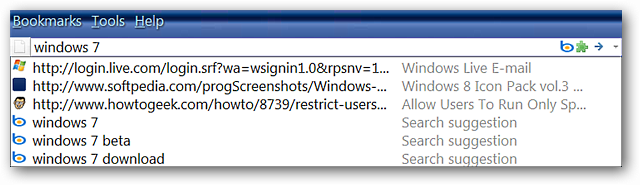
두 번째는 "리치 모드"이며 결과가 더 자세히 표시됩니다. 개인 스타일에 가장 적합한 "모드"를 선택하십시오.

첫 번째 예에서는 "Windows 7"에 대한 빠른 검색을 수행했을 때의 결과를 볼 수 있습니다 (Bing에 표시된 세 가지 제품 중 첫 번째 제품 사용).

두 번째 예는 Photobucket 검색 엔진을 사용한 "Flowers"검색입니다. 다시 한 번 좋은 결과가 새로운 탭으로 열렸습니다.

옵션
옵션은 쉽게 통과 할 수 있습니다. 표시하려는 결과 수와 표시하려는 형식을 선택할 수 있다는 것이 정말 좋습니다.
참고 : "제안 팝업 스타일"을 변경하면 브라우저를 다시 시작해야 적용됩니다.

결론
Firefox에서 "검색 표시 줄"을 사용하고 싶지만UI 공간을 되 찾으려면이 확장을 브라우저에 추가하고 싶을 것입니다. 결과 수를 사용자 정의하고 서식을 선택하는 기능으로이 확장 기능이 더욱 향상됩니다.
연결
Foobar 확장 프로그램 다운로드 (Mozilla 애드온)